安装无线路由器是家庭网络设置中的重要一环,它不仅关系到网络的稳定性和速度,还直接影响到我们的日常生活和工作,以下是安装无线路由器的通用步骤:
1、设备准备
确认设备:确保有无线路由器、电源适配器、网线(一般路由器会附带)、宽带调制解调器(如ADSL猫、光猫)等设备。
检查配件:打开包装,核对配件是否齐全,如有缺少应及时联系商家补发。
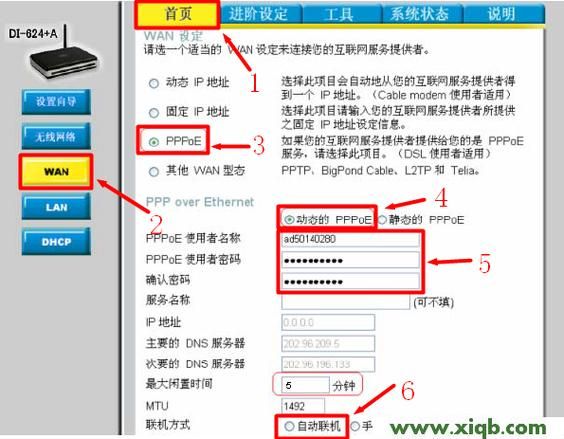
2、连接线路
连接电源:将路由器的电源适配器插入电源插座,另一端连接到路由器的电源接口。
连接WAN口:把宽带调制解调器(猫)的LAN口用网线连接到路由器的WAN口(一般为蓝色),如果是光纤上网,需先将光纤连接到光猫,再用网线从光猫连接到路由器WAN口。
其他设备连接LAN口:若需要有线连接电脑或其他有线设备,可使用网线将其连接到路由器的LAN口(1/2/3/4中的任意一个)。
3、登录设置
连接无线网络:开启路由器电源后,让其运行一段时间(通常1-2分钟),然后使用手机或电脑搜索并连接到路由器的默认WiFi信号,不同品牌的路由器默认WiFi名称通常印在路由器底部或说明书上。
打开设置页面:在已连接的电脑或手机浏览器地址栏中输入路由器的管理IP地址(常见的有192.168.1.1、192.168.0.1等,具体地址可在路由器底部标签查看),按回车键进入登录页面。
登录账号密码:使用路由器底部标签上标注的默认用户名和密码登录(常见的默认用户名和密码为admin/admin或admin/password,部分路由器可能没有默认密码)。
4、设置向导
选择上网方式:进入路由器管理界面后,找到“设置向导”选项并点击进入,根据实际的宽带类型选择相应的上网方式,如PPPoE(适用于ADSL拨号上网)、动态IP(适用于小区宽带等自动获取IP的情况)、静态IP(运营商提供了固定IP地址的情况)等。
配置网络参数:如果选择PPPoE方式,需要输入宽带账号和密码(即运营商提供的上网账号和密码),然后点击“下一步”,如果选择动态IP或静态IP,则按照页面提示进行操作。
5、设置无线网络
设置无线名称:设置无线网络的名称(SSID),建议使用英文或数字组合,避免使用中文或特殊字符,选择信道为“自动”,模式为“11bng mixed”,频段宽带选择“自动”。
设置无线密码:选择WPA2-PSK加密方式,并设置一个8位以上的密码(包含大小写字母和数字组合),以保障网络安全。
保存重启:完成以上设置后,记得点击“保存”按钮,保存设置,路由器可能会自动重启,重启完成后新的设置生效。
安装无线路由器需要按照一定的步骤进行操作,包括准备工作、连接设备、访问设置页面、配置无线网络等,在安装过程中,需要注意选择合适的位置放置路由器、正确连接设备、合理设置无线网络参数等。